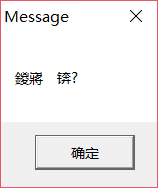AppGameKit分为Tier1和Tier2,本篇讲的是如在Tier2中,即Visual Studio。
若是要在Tier1中设置,则阅读【让AppGameKit输出中文,太美了】
在vs中输出中文和在AGK中输出中文稍有不同
1.右击你的项目,选择属性
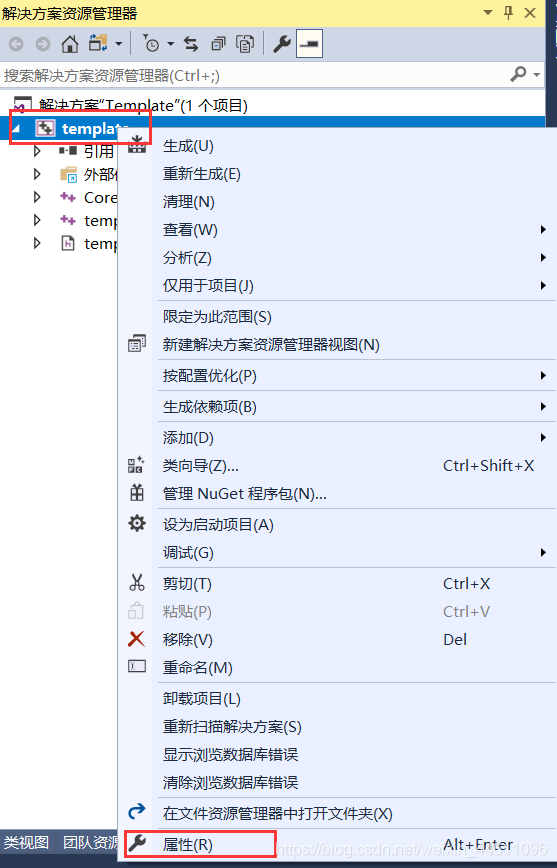
2.配置属性,C/C++,命令行,如图所示输入 /utf-8 ,确定
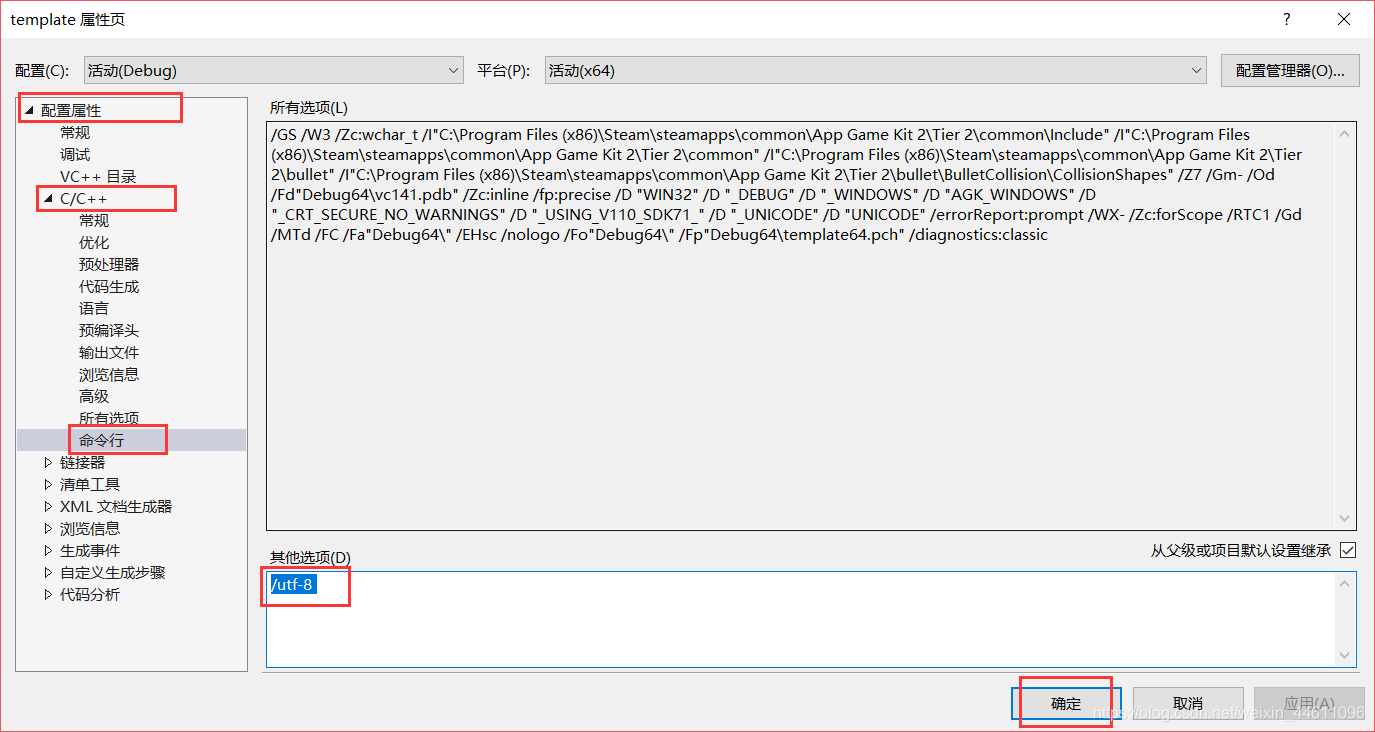
3.将Debug换成Release之后,重复上一步操作。

4.打开工具,自定义
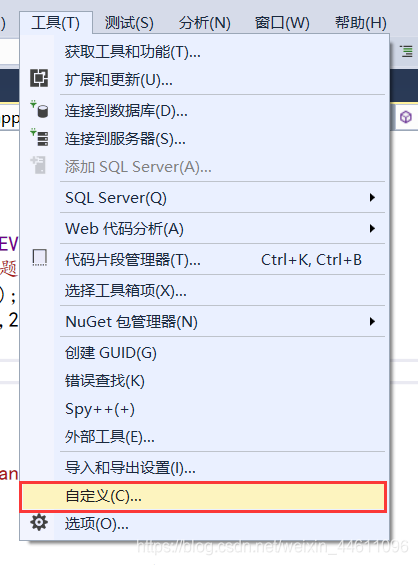
5.命令,选择文件,添加命令
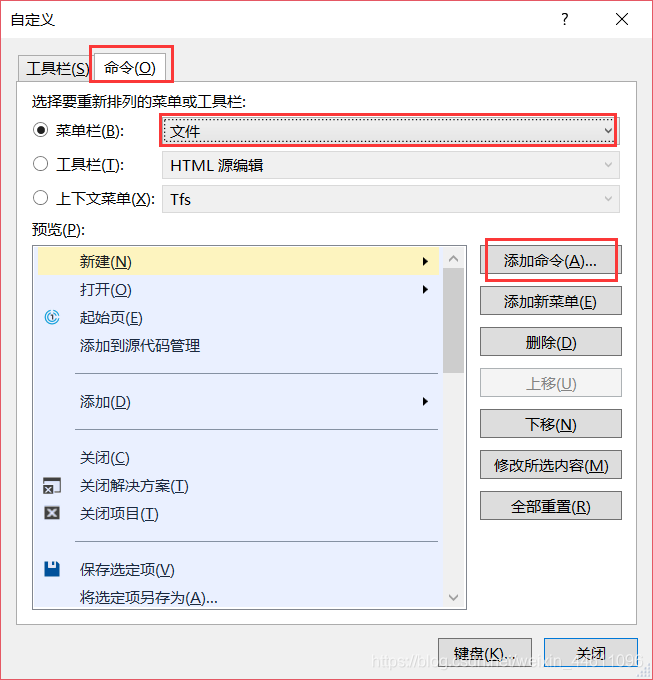
6.文件,找到高级保存选项,确定(如果没有 高级保存选项,你可以跳过此步)
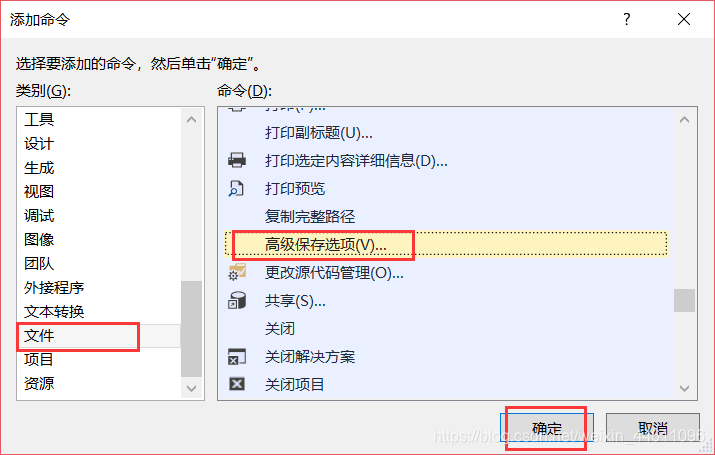
7.然后 高级保存选项 就加入到了菜单栏的 文件 下,关闭
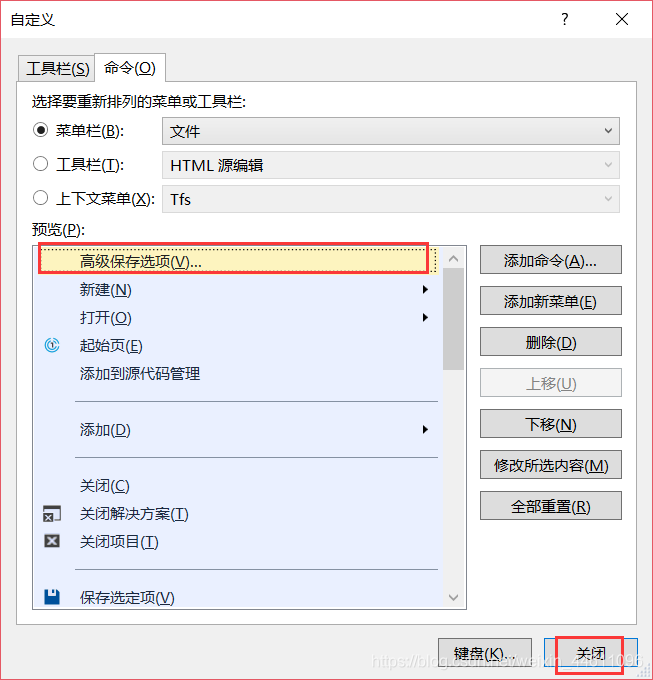
8.文件,高级保存选项
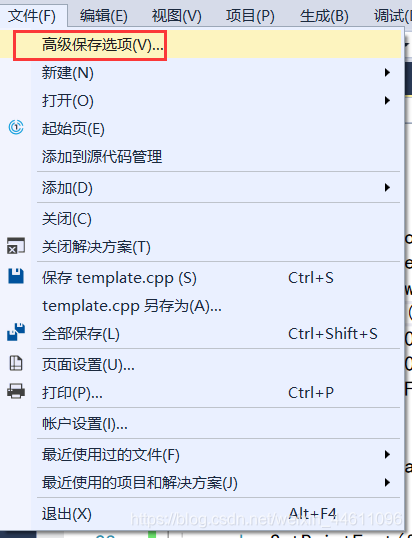
9.选择Unicod(UTF-8 带签名),确定
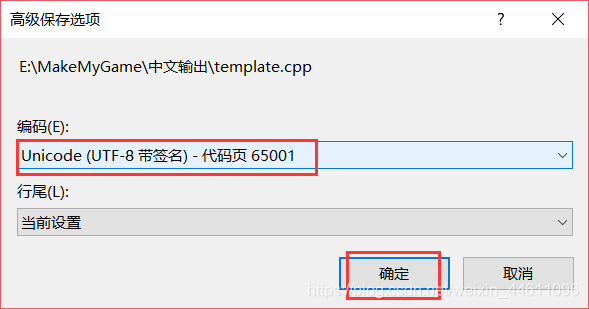
9.将字体文件放入项目的Final文件夹
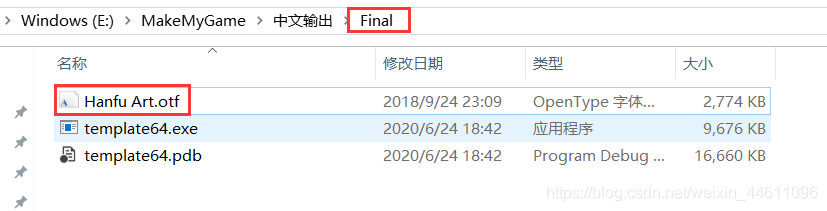
10.编写代码
void app::Begin(void)
{
agk::SetVirtualResolution(DEVICE_WIDTH, DEVICE_HEIGHT);
agk::SetWindowTitle("窗口标题");
agk::SetWindowAllowResize(1);//允许调整窗口大小
agk::SetClearColor( 151,170,204 ); // light blue
agk::SetSyncRate(60,0);
agk::SetScissor(0,0,0,0);
agk::UseNewDefaultFonts(1);
//加载字体
int font = agk::LoadFont("Hanfu Art.otf");
//设置文本字体
agk::SetPrintFont(font);
agk::CreateText(1, "文本内容:123无AB乱码");
agk::SetTextPosition(1, 0, 100);
agk::SetTextSize(1, 50);
//设置打印字体
agk::SetTextFont(1, font);
}
int app::Loop (void)
{
agk::Print("打印是中文\n可以换行!");
agk::Sync();
return 0; // return 1 to close app
}
void app::End (void)
{
agk::Message("再见!");
}
11.运行效果
标题和文本都是中文,无乱码

但是呢,对于Messages函数的使用,貌似还是乱码